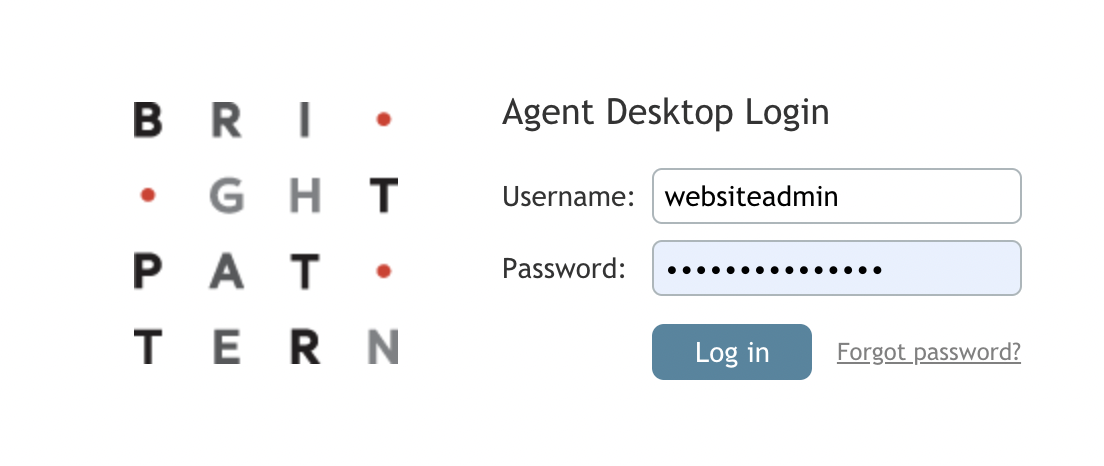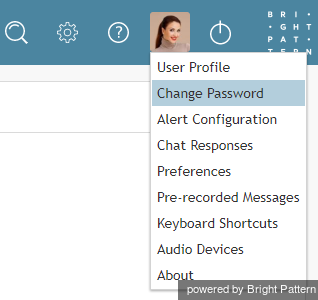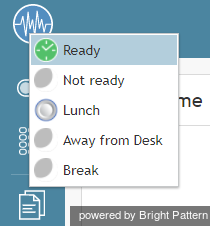Anmeldung beim Desktop des Agenten
Die Anwendung Desktop des Agenten von Bright Pattern kann von jedem unterstützten Webbrowser aus gestartet werden, einschließlich Chrome, Firefox, Safari und Internet Explorer.
Um sich beim Desktop des Agenten anzumelden, müssen Sie Folgendes wissen:
- Die Domäne Ihres Kontaktcenters (z. B. yourcompany.brightpattern.com)
- Ihren Anwendernamen (z. B. "christy.borden")
- Ihr Passwort
Beachten Sie, dass Bright Pattern eine SSO-Funktion (Single Sign-On) für die Contact Center-Plattform anbietet. SSO ermöglicht den Zugriff auf die Anwendungen Desktop des Agenten und Wandtafel von Bright Pattern, wenn Sie sich bei einer dieser Anwendungen anmelden. Wenn Sie sich beispielsweise beim Desktop des Agenten anmelden und dann zur Wandtafel navigieren, sind Sie auch bei dieser Anwendung bereits angemeldet.
Schritt 1: Login-Zugangsdaten eingeben
- Öffnen Sie Ihren Webbrowser und geben Sie die URL Ihres Kontaktcenters ein:
https://<yourcontactcenter>.brightpattern.com/agentdesktop
Beispiel: https: //example.brightpattern.com/agentdesktop - Geben Sie in die Felder Benutzername und Password des Dialogfelds den Benutzernamen und das Passwort ein, die Sie von Ihrem Systemadministrator erhalten haben. Ändern Sie keine anderen Felder des Dialogfelds, es sei denn, Sie werden von Ihrem Systemadministrator dazu aufgefordert.
- Klicken Sie auf den Knopf Anmelden.
Schritt 2: Bestätigen Sie die Erlaubnis und ändern Sie das Passwort (falls erforderlich)
Wenn Sie sich zum ersten Mal beim Desktop des Agenten anmelden, werden Sie möglicherweise aufgefordert, Ihre Erlaubnis zur Anzeige von Benachrichtigungen auf dieser Webseite zu bestätigen. Bestätigen Sie Ihre Erlaubnis zur Anzeige von Benachrichtigungen.
Wenn Sie Ihr Passwort vergessen haben, können Sie es anfordern, indem Sie auf den Link Passwort vergessen? klicken. Eine Anleitung zur Wiederherstellung des Passworts wird Ihnen per Email zugesandt. Beachten Sie, dass Ihre Email-Adresse mit Ihrem Anwender-Konto im Bright Pattern Kontakt Center Administrator-System verknüpft sein muss, um diese Anweisungen zu erhalten. Im Zweifelsfall wenden Sie sich an Ihren Administrator, um Ihr Passwort manuell zurücksetzen zu lassen.
Nach der Anmeldung können Sie Ihr Passwort über das Menü Einstellungen in der oberen rechten Ecke Ihres Anwendungsbildschirms ändern.
So ändern Sie Ihr Passwort
- Klicken Sie auf das Zeichen für das Foto Ihres Benutzerprofils
 . Hinweis: Wenn Sie kein Foto in Ihr Anwenderprofil hochgeladen haben, klicken Sie auf das Zeichen Einstellungen
. Hinweis: Wenn Sie kein Foto in Ihr Anwenderprofil hochgeladen haben, klicken Sie auf das Zeichen Einstellungen  stattdessen.
stattdessen. - Wählen Sie die Option Passwort ändern.
Je nach den Sicherheitsrichtlinien Ihres Contact Centers kann es auch erforderlich sein, dass Sie Ihr Passwort beim ersten Login und/oder in regelmäßigen Abständen (z. B. alle 90 Tage) ändern müssen.
Die erfolgreiche Anmeldung beim Desktop des Agenten markiert den Beginn Ihrer Arbeitssitzung. Ihr aktueller Status wird in der oberen linken Ecke des Anwendungsbildschirms angezeigt.
Wenn Sie ein Agent sind, kann Ihnen je nach den Praktiken Ihres Contact Centers beim Login entweder der Status Nicht verfügbar oder Fertig zugewiesen werden. Wenn Ihnen der Status Nicht verfügbar zugewiesen ist, erhalten Sie keine Service-Anrufe, bis Sie Ihren Status manuell in Bereit ändern. Wenn Ihnen der Status " Fertig" zugewiesen wird, erhalten Sie möglicherweise sofort nach dem Login eine Interaktion. Siehe So interpretieren Sie die Informationen zu Ihrem aktuellen Status finden Sie weitere Informationen über die Agenten Status und wie Sie diese ändern können.
Wenn Sie kein Agent sind, wird Ihnen der Status Verfügbar ![]() sofort nach dem Login zugewiesen. Dieser Status zeigt Ihren Kollegen an, dass Sie für die Kommunikation verfügbar sind. Wenn Sie es vorziehen, nicht durch eingehende Anrufe oder Sofortnachrichten gestört zu werden, sollten Sie Ihren Status manuell auf Nicht verfügbar ändern
sofort nach dem Login zugewiesen. Dieser Status zeigt Ihren Kollegen an, dass Sie für die Kommunikation verfügbar sind. Wenn Sie es vorziehen, nicht durch eingehende Anrufe oder Sofortnachrichten gestört zu werden, sollten Sie Ihren Status manuell auf Nicht verfügbar ändern ![]() zu ändern, indem Sie auf das Zeichen des Verwerfungsmenüs unterhalb des aktuellen Statusindikators klicken. Weitere Informationen zu den Verfügbarkeitsanzeigen finden Sie in der Sektion Nutzen des Adressbuchs.
zu ändern, indem Sie auf das Zeichen des Verwerfungsmenüs unterhalb des aktuellen Statusindikators klicken. Weitere Informationen zu den Verfügbarkeitsanzeigen finden Sie in der Sektion Nutzen des Adressbuchs.
Einige der in diesem Handbuch beschriebenen Funktionen stehen Ihnen möglicherweise nicht zur Verfügung. Dies bedeutet in der Regel, dass entweder die entsprechenden Funktionen in Ihrem Contact Center deaktiviert sind oder dass Sie nicht über die Erlaubnis verfügen, die betreffende Funktion zu nutzen. Wenn Sie der Meinung sind, dass Sie Zugriff auf solche Funktionen benötigen, um Ihre Aufgaben zu erfüllen, wenden Sie sich an Ihren Systemadministrator.